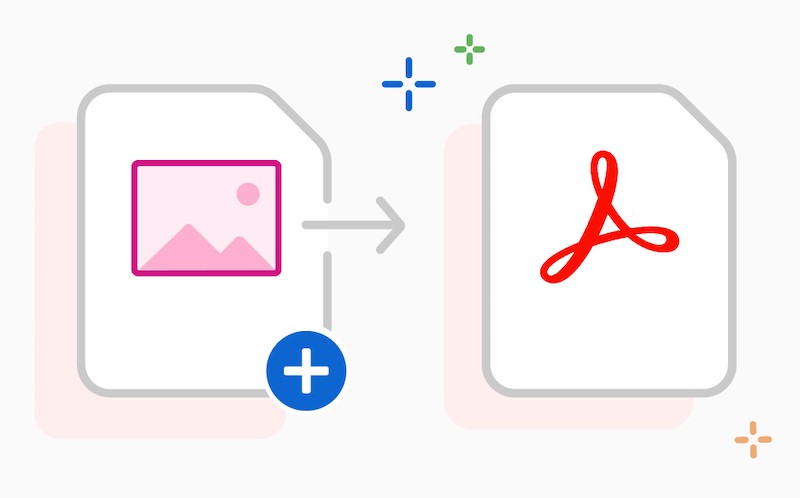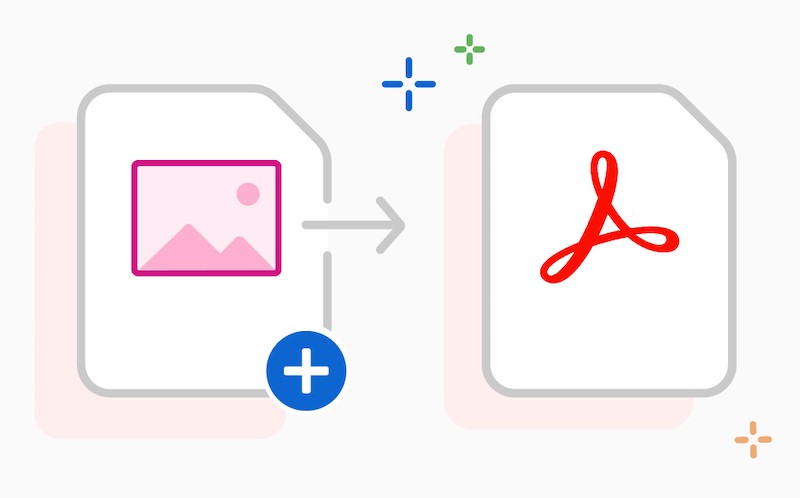
Transformasi Gambar Menjadi PDF: Panduan Komprehensif untuk Konversi yang Presisi dan Efisien
Di era digital yang serba cepat ini, kebutuhan untuk mengelola dan berbagi dokumen secara efisien semakin meningkat. Format PDF (Portable Document Format) telah menjadi standar de facto karena kemampuannya untuk mempertahankan format dokumen, terlepas dari sistem operasi atau perangkat lunak yang digunakan. Salah satu kebutuhan yang sering muncul adalah mengubah foto menjadi PDF, baik untuk keperluan pengarsipan, pengiriman dokumen legal, atau sekadar berbagi koleksi foto dengan teman dan keluarga.
Artikel ini akan membahas secara mendalam berbagai metode untuk mengubah foto menjadi PDF, mulai dari penggunaan aplikasi bawaan pada perangkat smartphone hingga pemanfaatan software profesional yang menawarkan fitur konversi tingkat lanjut. Kami akan mengupas tuntas kelebihan dan kekurangan setiap metode, serta memberikan tips dan trik untuk menghasilkan file PDF berkualitas tinggi dan optimal.
Mengapa Mengubah Foto Menjadi PDF?
Sebelum kita menyelami proses konversi, mari kita pahami mengapa mengubah foto menjadi PDF merupakan pilihan yang bijak:
- Konsistensi Tampilan: PDF memastikan bahwa foto akan ditampilkan persis seperti yang Anda inginkan, terlepas dari perangkat atau sistem operasi penerima. Ini sangat penting untuk dokumen yang memerlukan presisi visual, seperti scan dokumen hukum atau blueprint arsitektur.
- Kompatibilitas Universal: Hampir semua perangkat dan sistem operasi modern dapat membuka file PDF tanpa memerlukan software khusus. Hal ini menghilangkan kekhawatiran tentang kompatibilitas format file.
- Keamanan yang Ditingkatkan: PDF memungkinkan Anda untuk menambahkan password protection, mencegah akses tidak sah ke foto-foto sensitif Anda. Anda juga dapat membatasi kemampuan untuk mencetak atau menyalin konten PDF.
- Ukuran File yang Terkelola: PDF memungkinkan kompresi gambar tanpa mengurangi kualitas secara signifikan, menghasilkan ukuran file yang lebih kecil dan mudah dibagikan melalui email atau platform cloud storage.
- Pengarsipan yang Lebih Baik: PDF adalah format arsip yang ideal karena tahan terhadap perubahan dan kerusakan. Foto-foto Anda akan tetap utuh dan dapat diakses di masa mendatang.
- Integrasi dengan Fitur PDF Lainnya: Anda dapat menggabungkan beberapa foto menjadi satu file PDF, menambahkan anotasi, watermark, atau tanda tangan digital untuk keperluan profesional.
Metode Konversi Foto ke PDF: Analisis Mendalam
Berikut adalah beberapa metode yang dapat Anda gunakan untuk mengubah foto menjadi PDF, beserta analisis mendalam mengenai kelebihan dan kekurangannya:
1. Aplikasi Bawaan pada Smartphone (iOS & Android):
- iOS (iPhone & iPad): Aplikasi “Files” bawaan pada iOS memungkinkan Anda untuk membuat PDF dari foto dengan mudah.
- Langkah-langkah:
- Buka aplikasi “Photos” dan pilih foto yang ingin diubah.
- Ketuk ikon “Share” (berbentuk kotak dengan panah ke atas).
- Gulir ke bawah dan pilih “Print”.
- Pada tampilan “Print Options”, lakukan pinch-out (cubit layar dengan dua jari dan lebarkan) pada pratinjau gambar. Ini akan mengubah tampilan menjadi PDF.
- Ketuk ikon “Share” lagi dan pilih opsi untuk menyimpan PDF ke “Files” atau mengirimkannya melalui email.
- Kelebihan: Mudah, cepat, dan tidak memerlukan instalasi aplikasi tambahan.
- Kekurangan: Opsi kustomisasi terbatas, tidak ada fitur kompresi tingkat lanjut.
- Langkah-langkah:
- Android: Beberapa perangkat Android memiliki fitur serupa yang terintegrasi ke dalam aplikasi “Gallery” atau “Files”.
- Langkah-langkah:
- Buka aplikasi “Gallery” atau “Files” dan pilih foto yang ingin diubah.
- Cari opsi “Print” atau “Save as PDF” (tergantung pada merek dan versi Android).
- Konfigurasikan opsi yang tersedia, seperti ukuran kertas dan orientasi.
- Simpan file PDF ke penyimpanan perangkat Anda.
- Kelebihan: Praktis dan efisien untuk konversi cepat.
- Kekurangan: Fitur terbatas, kualitas PDF mungkin tidak optimal.
- Langkah-langkah:
2. Aplikasi Pihak Ketiga di Smartphone (iOS & Android):
Tersedia berbagai aplikasi pihak ketiga di App Store (iOS) dan Google Play Store (Android) yang menawarkan fitur konversi foto ke PDF yang lebih canggih.
- Contoh Aplikasi: Adobe Scan, CamScanner, Microsoft Lens.
- Kelebihan:
- Fitur Pemindaian: Aplikasi ini biasanya dilengkapi dengan fitur pemindaian yang memungkinkan Anda untuk memindai dokumen fisik dan mengubahnya menjadi PDF.
- Optimasi Gambar: Mereka menawarkan fitur untuk meningkatkan kualitas gambar, seperti koreksi perspektif, penghapusan bayangan, dan penyesuaian kontras.
- OCR (Optical Character Recognition): Beberapa aplikasi memiliki fitur OCR yang memungkinkan Anda untuk mengubah teks dalam gambar menjadi teks yang dapat diedit.
- Kompresi File: Opsi untuk mengompres ukuran file PDF tanpa mengurangi kualitas secara signifikan.
- Integrasi Cloud: Integrasi dengan layanan cloud storage seperti Google Drive, Dropbox, dan OneDrive.
- Kekurangan:
- Potensi Biaya: Beberapa fitur canggih mungkin memerlukan langganan berbayar.
- Iklan: Versi gratis seringkali menampilkan iklan.
- Privasi: Periksa kebijakan privasi aplikasi sebelum menggunakannya, karena beberapa aplikasi mungkin mengumpulkan data pengguna.
- Kelebihan:
3. Software Desktop (Windows & macOS):
- Adobe Acrobat Pro DC: Ini adalah software PDF profesional yang menawarkan fitur konversi foto ke PDF yang paling lengkap dan canggih.
- Kelebihan:
- Kontrol Penuh: Kontrol penuh atas proses konversi, termasuk resolusi gambar, kompresi, dan pengaturan keamanan.
- Fitur Pengeditan: Memungkinkan Anda untuk mengedit PDF, menambahkan teks, gambar, dan anotasi.
- OCR Tingkat Lanjut: Fitur OCR yang sangat akurat untuk mengubah gambar menjadi teks yang dapat diedit.
- Optimasi PDF: Opsi untuk mengoptimalkan PDF untuk berbagai keperluan, seperti web, print, atau archiving.
- Keamanan Tingkat Tinggi: Fitur keamanan yang canggih untuk melindungi PDF dari akses tidak sah.
- Kekurangan:
- Biaya: Merupakan software berbayar dengan biaya langganan yang relatif mahal.
- Kompleksitas: Antarmuka pengguna yang kompleks mungkin memerlukan waktu untuk dipelajari.
- Kelebihan:
- Alternatif Gratis: Terdapat beberapa software PDF gratis yang menawarkan fitur konversi foto ke PDF yang memadai, seperti LibreOffice Draw dan PDF24 Creator.
- Kelebihan: Gratis dan mudah digunakan.
- Kekurangan: Fitur terbatas dibandingkan dengan software profesional.
4. Layanan Online:
Tersedia banyak layanan online gratis yang memungkinkan Anda untuk mengubah foto menjadi PDF tanpa perlu menginstal software apa pun.
- Contoh Layanan: Smallpdf, iLovePDF, Online2PDF.
- Kelebihan:
- Kemudahan Penggunaan: Mudah digunakan dan tidak memerlukan instalasi software.
- Gratis: Sebagian besar layanan menawarkan fitur konversi dasar secara gratis.
- Aksesibilitas: Dapat diakses dari berbagai perangkat dan sistem operasi.
- Kekurangan:
- Keterbatasan Fitur: Fitur terbatas dibandingkan dengan software desktop.
- Keamanan: Unggahan foto ke server online mungkin menimbulkan kekhawatiran tentang privasi dan keamanan data.
- Ketergantungan Internet: Memerlukan koneksi internet yang stabil.
- Kelebihan:
Tips dan Trik untuk Konversi Foto ke PDF yang Optimal:
- Pilih Metode yang Tepat: Pertimbangkan kebutuhan Anda sebelum memilih metode konversi. Jika Anda hanya perlu mengonversi beberapa foto dengan cepat, aplikasi bawaan atau layanan online mungkin sudah cukup. Jika Anda memerlukan fitur yang lebih canggih, software desktop profesional mungkin lebih cocok.
- Kualitas Gambar: Pastikan foto yang Anda gunakan memiliki kualitas yang baik. Foto yang buram atau berpiksel akan menghasilkan PDF yang berkualitas rendah.
- Kompresi: Gunakan fitur kompresi untuk mengurangi ukuran file PDF tanpa mengurangi kualitas secara signifikan.
- OCR: Jika Anda perlu mengubah teks dalam gambar menjadi teks yang dapat diedit, gunakan aplikasi atau software yang dilengkapi dengan fitur OCR.
- Keamanan: Tambahkan password protection ke PDF Anda jika Anda ingin mencegah akses tidak sah.
- Periksa Hasil: Setelah konversi, periksa PDF Anda untuk memastikan bahwa semua foto ditampilkan dengan benar dan kualitasnya sesuai dengan harapan Anda.
Kesimpulan:
Mengubah foto menjadi PDF adalah tugas yang mudah dan penting dalam era digital ini. Dengan memahami berbagai metode yang tersedia dan mengikuti tips dan trik yang telah dijelaskan, Anda dapat menghasilkan file PDF berkualitas tinggi yang memenuhi kebutuhan Anda. Pilihlah metode yang paling sesuai dengan kebutuhan, anggaran, dan tingkat keahlian Anda untuk mengoptimalkan proses konversi dan memaksimalkan manfaat dari format PDF. Pastikan untuk selalu mempertimbangkan aspek keamanan dan privasi data saat menggunakan layanan online atau aplikasi pihak ketiga. Dengan demikian, Anda dapat memanfaatkan format PDF secara efektif untuk pengarsipan, berbagi, dan pengelolaan dokumen visual Anda.